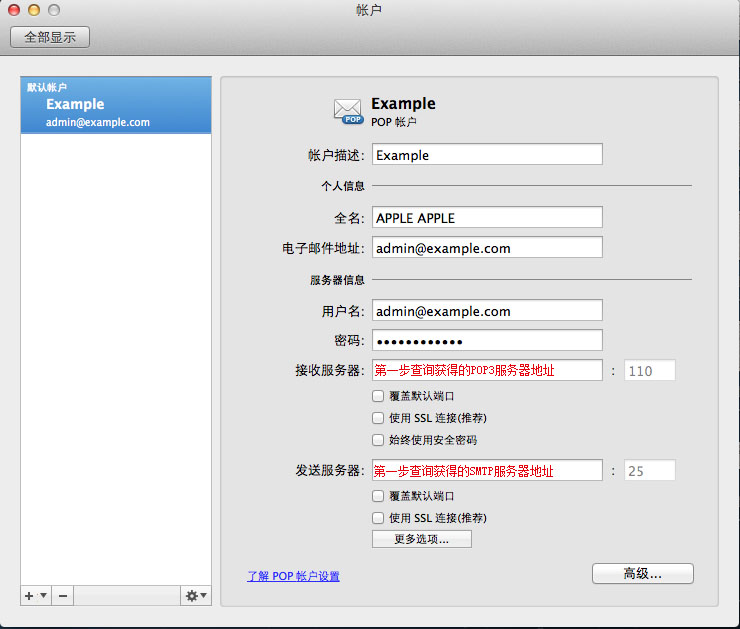01-12
1.在配置POP3帐号之 前,请首先点击此处,输入您的企业邮箱地址全称,查询获得pop3及smtp服务器地址信息
2.启动Microsoft Outlook 2011 中文版 for Mac, 【工具】
3.点击【帐户】
4.点击【电子邮件帐户前面的图标】:
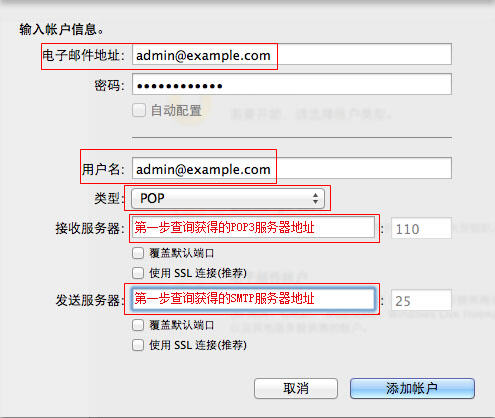
5.电子邮件地址输入框输入:【企业邮箱地址全称】,用户名输入框输入:【企业邮箱地址全称】,类型选【POP】,接收服务器输入:【第一步查询获得的POP3服务器地址】,确认端口为: 110,发送服务器输入:【第一步查询获得的SMTP服务器地址】,确定端口为: 25 。
6.如果您希望采用SSL 安全连接来收发邮件,请分别勾选接收服务器和发送服务器下方的【覆盖黙认端口和使用SSL连接】:确认接收服务器口为 995, 发送服务器端口为:465
7.点击【添加帐户】:
8.点击【总是允许】,帐号设置完成: